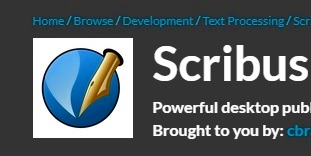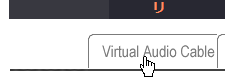在宅勤務やってます。
Excelで勤務表やスケジュール表や日報を作るとき、日付の曜日を表示したい時がありますね。
いくつかやり方があります。
今日はエクセルに曜日を表示する方法と曜日に色をつけるやり方をご説明します。
TEXT関数を使う
完成イメージはこんな感じ。
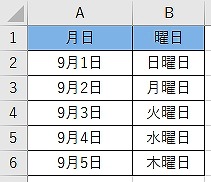
A列に年月日を入力する
曜日を表示したい日付を入力します。ここでは年月日を入力します。
この場合だと、A2に「2019/9/1」と入力しましょう。
連続した日付の場合はA2を選択してドラッグすればA6まで日付が入力できます。
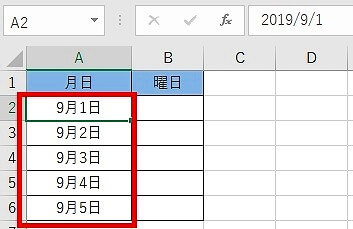
曜日を表示したいB2を選択
B2を選択します。
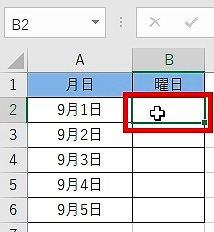
数式を入力する
以下の文字列を全てコピーしてください。
B2をダブルクリックして張り付け
B2をダブルクリックすると、カーソルが表示されます。
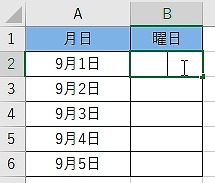
そのまま張り付けて
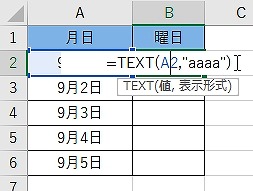
「Enter」キーを押します。表示されます。
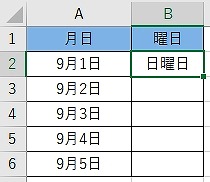
B2の右下の■にカーソルを合わせて
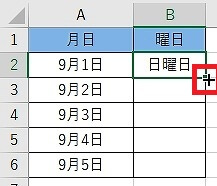
下にドラッグすれば
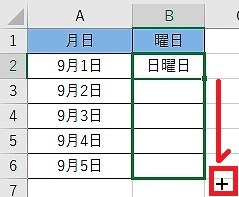
全てのセルに曜日が表示される
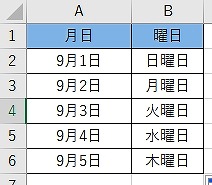
曜日の表示形式を変更する
「日曜日」ではなく「日」や「(日)」や「【日】」とかしたい場合
コピーする数式は以下にしてください。
| 日曜日 | =TEXT(A2,"aaaa") |
| 日 | =TEXT(A2,"aaa") |
| (日) | =TEXT(A2,"(" & "aaa" & ")") |
| 【日】 | =TEXT(A2,"【" & "aaa" & "】") |
| 日だよーん | =TEXT(A2,"aaa" & "だよーん") |
こんな用途はおそらくないと思いますが・・
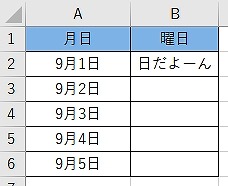
セルの書式設定を使って曜日を表示する
今度は、年月日の表示方法を曜日にする方法です。
曜日が空白の状態から
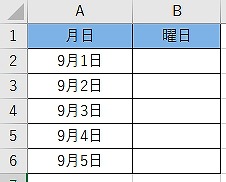
B2をダブルクリックして以下を入力。これは「B2にA2の値を表示する」という意味です。
私のExcelでは「2019/09/01」のように表示されていますが、
それぞれの環境で違いますので安心してください。
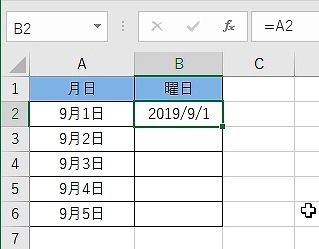
B2のセルの右下の■を下までドラッグします。
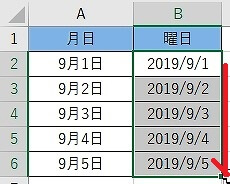
セルにコピー出来たら、書式設定したいセルを選択。
この場合はB2からB6までドラッグして選択
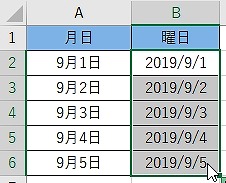
B2からB6まで選択したら、右クリックして「セルの書式設定」を選択
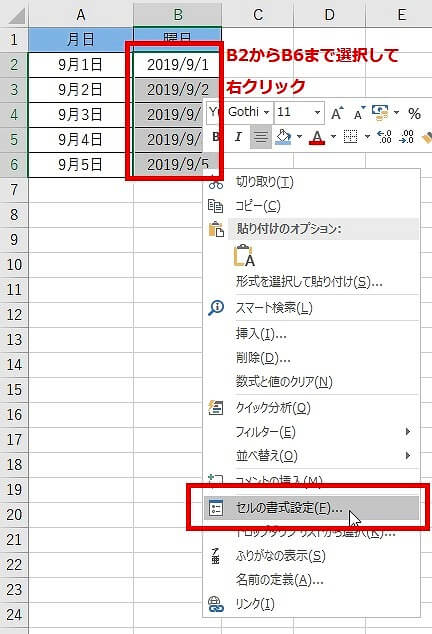
セルの書式設定が開いたら、「ユーザー定義」を選択
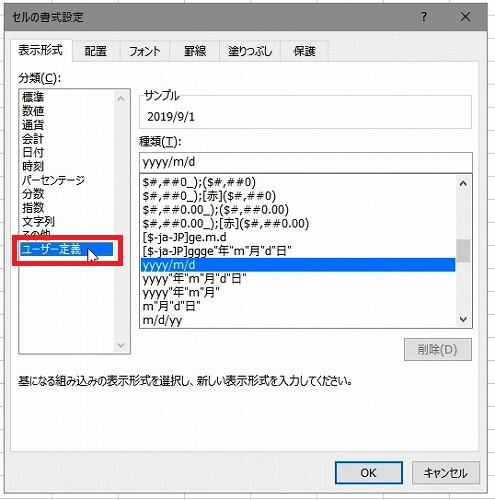
「種類」に表示されている値を消します。
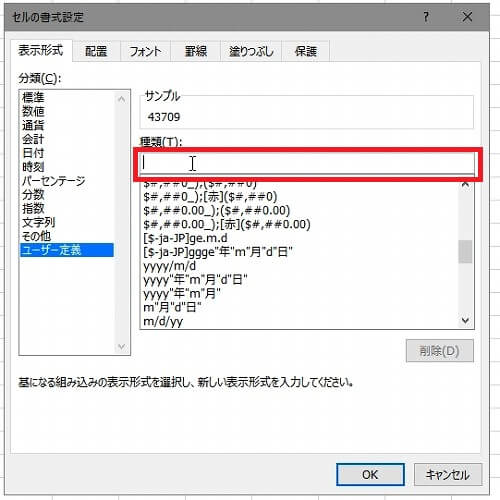
「(aaa)」と入力しましょう。そのままコピペしていいですよ。
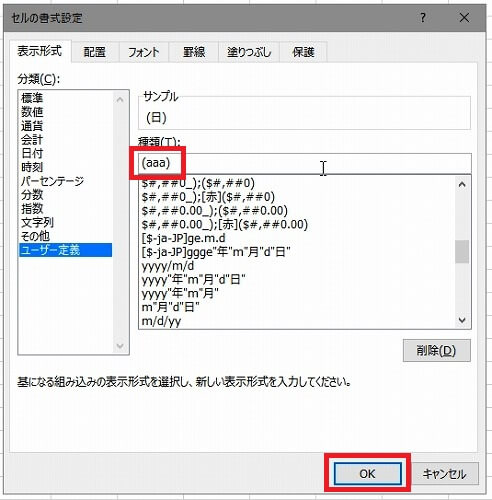
入力したら「OK」を押します。曜日が表示されました。
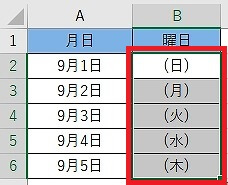
次は
一つのセルに日付と曜日を表示する
曜日に色を付ける
番外編・祝日も色を付けたい
を書きたいと思いますが、時間がないのでこれで。